查电脑wifi密码怎么查看 电脑连接wifi后如何查看WiFi密码
更新时间:2024-08-17 15:08:59作者:xiaoliu
在日常生活中,我们经常会连接各种WiFi网络,但有时候我们可能会忘记已经连接的WiFi密码,所以了解如何查看已连接WiFi的密码是非常重要的。今天我们就来探讨一下如何在电脑上查看已连接WiFi的密码。通过简单的步骤,我们可以轻松地找到所需的密码信息,让我们不再为忘记密码而烦恼。
方法如下:
1.第一步:鼠标放到Wifi位置,点击右键后点击“打开网络和共享中心”。

2.第二步:在弹出的窗口中找到“更改适配器设置”。
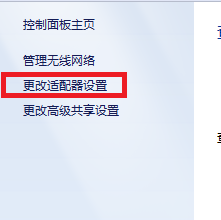
3.第三步:左键单击WiFi网络,选择需要查看密码的网络。
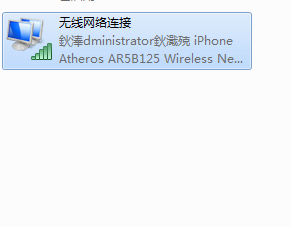
4.第四步:然后右键,在下拉菜单中选择“状态”。
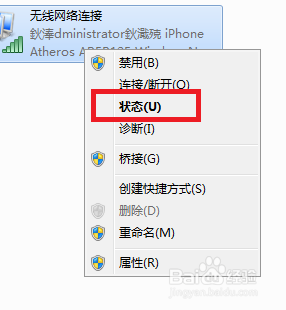
5.第五步:然后选择“无线属性”。
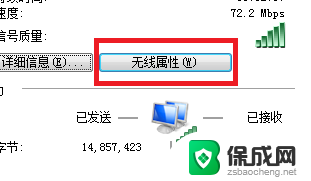
6.第六步:在弹出的窗口中选择“安全”。
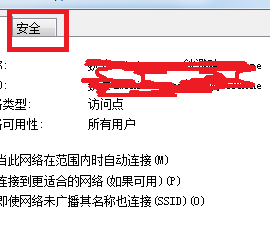
7.第七步:在“显示字符”前面的方框中打钩,即可看到WIFI密码。

以上是关于如何查看电脑的WiFi密码的全部内容,如果您有需要的话,可以按照小编的步骤进行操作,希望对大家有所帮助。
查电脑wifi密码怎么查看 电脑连接wifi后如何查看WiFi密码相关教程
-
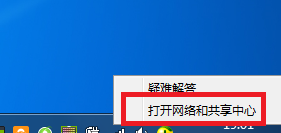 怎么电脑看wifi密码 电脑连接wifi后如何查看WiFi密码
怎么电脑看wifi密码 电脑连接wifi后如何查看WiFi密码2024-01-07
-
 电脑怎么查看已连接的wifi密码 电脑上如何查看WIFI密码步骤
电脑怎么查看已连接的wifi密码 电脑上如何查看WIFI密码步骤2024-02-14
-
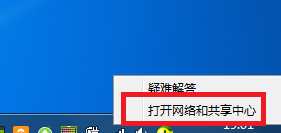 电脑怎么查看wi-fi密码 电脑连接WiFi后如何找到WiFi密码
电脑怎么查看wi-fi密码 电脑连接WiFi后如何找到WiFi密码2024-01-11
-
 怎么查手机连接的wifi密码 手机连接wifi忘记密码如何查看
怎么查手机连接的wifi密码 手机连接wifi忘记密码如何查看2024-05-03
-
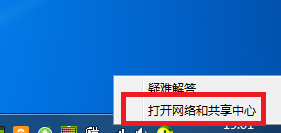 电脑上面怎么查看wifi密码 电脑连接wifi后在哪里可以查看WiFi密码
电脑上面怎么查看wifi密码 电脑连接wifi后在哪里可以查看WiFi密码2024-01-23
-
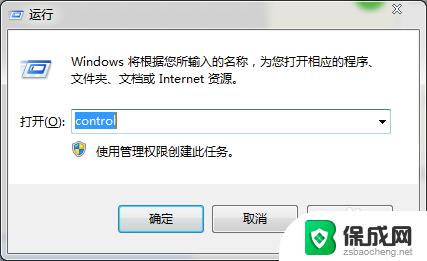 wifi密码如何查看密码 如何查看自己的wifi密码
wifi密码如何查看密码 如何查看自己的wifi密码2023-09-12
电脑教程推荐
- 1 win笔记本电脑连接不上任何网络 笔记本电脑无线网连接失败怎么修复
- 2 windows桌面布局改变 电脑桌面分辨率调整偏移
- 3 windows怎么点一下就打开软件 怎么用键盘启动软件
- 4 如何查看windows ip 笔记本怎么查自己的ip地址
- 5 windows电脑开不了机黑屏 电脑黑屏开不了机怎么解决
- 6 windows批量重命名文件规则 电脑如何批量重命名多个文件
- 7 机械师笔记本bios设置中文 BIOS中文显示设置教程
- 8 联想电脑蓝牙鼠标怎么连接电脑 联想无线鼠标连接电脑步骤
- 9 win 10 桌面消失 电脑桌面空白怎么办
- 10 tws1经典版耳机如何重新配对 tws1耳机无法重新配对